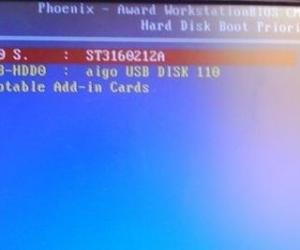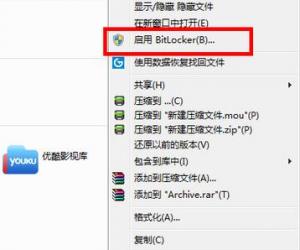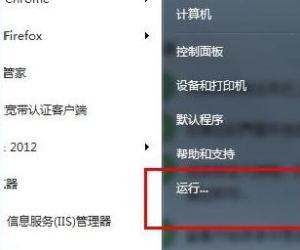腾讯微云同步助手使用说明:设置同步文件,方便随时查看
发布时间:2020-04-21 18:12:53作者:知识屋
作为一个文案工作者,每天都要和文稿打交道,经常是白天在办公室没写完,晚上回到家里还要继续赶稿。虽然可以通过U盘将文件拷贝,但是自己常常忘记带;而如果是用网盘备份的话,传输速度又太慢。你可以用腾讯微云同步助手来设置同步文件夹,从而解决这一问题。它可以很快速又很方便地将电脑的文件夹同步备份到微云。可是,很多新用户都不懂怎么操作,所以,本文将分享腾讯微云同步助手设置同步文件夹教程,帮助大家更方便编辑文稿。
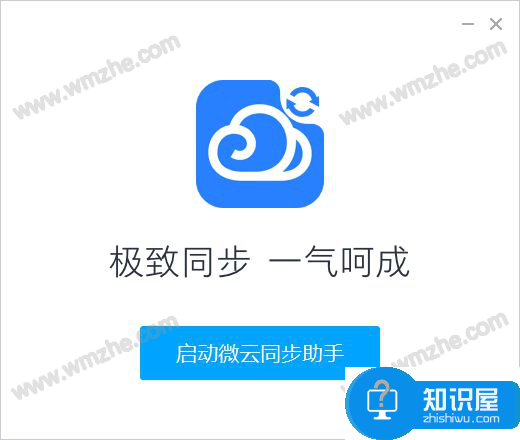
腾讯微云同步助手如何设置同步文件夹?
1、首先,用户运行自己下载的腾讯微云同步助手,输入自己注册时的账号密码进行登录。
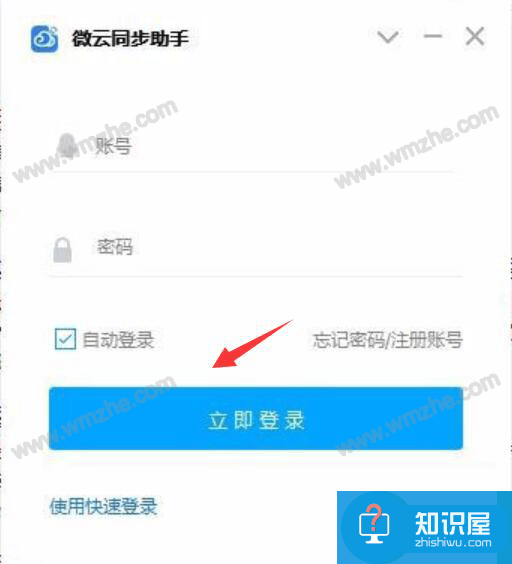
2、进入腾讯微云同步助手的界面后,点击右上方的“设置”从而进入进入下一步的操作。
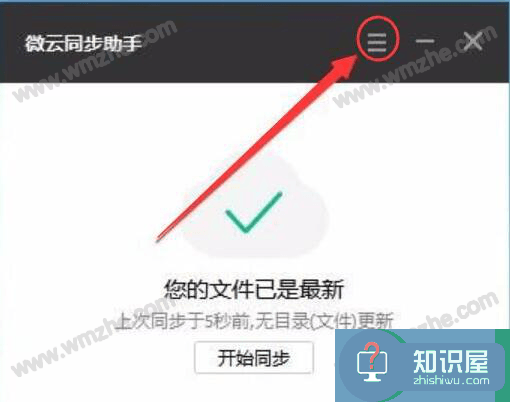
3、然后,从“设置”的下拉菜单中点选“同步选项”,以进入下一步的设置。
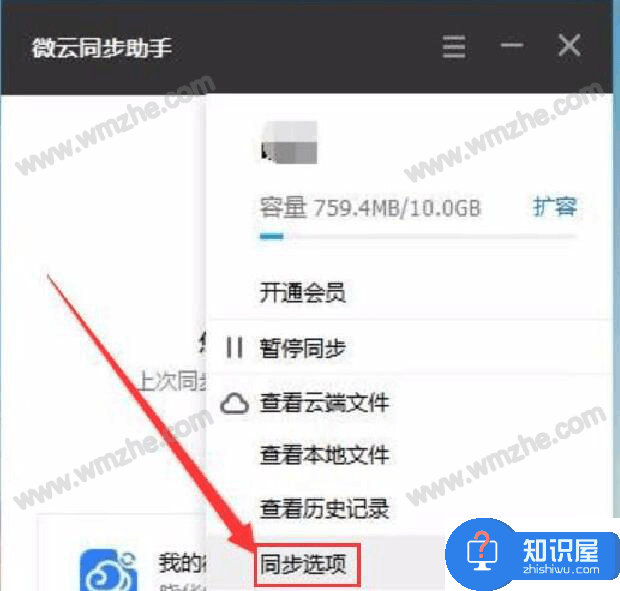
4、接下来,想要腾讯微云同步助手设置同步文件夹,就点击如下图的“设置同步目录”按钮。
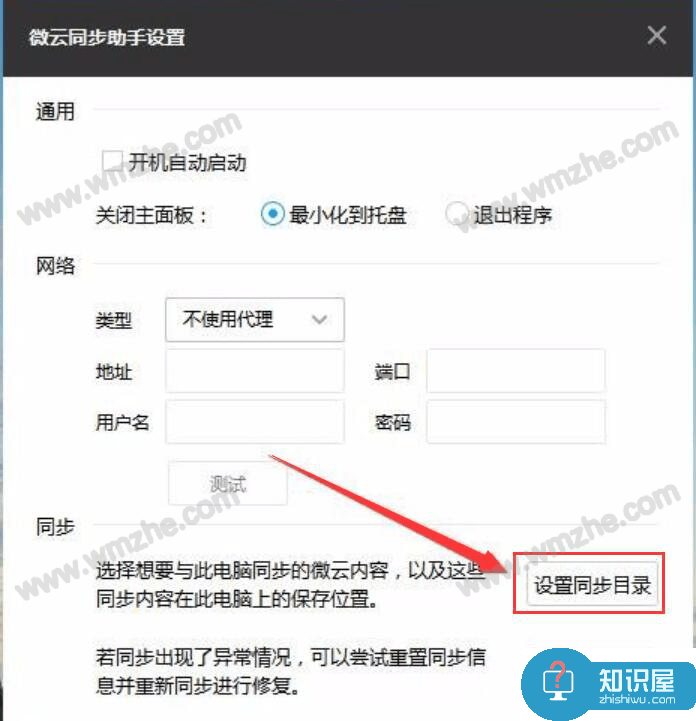
5、在设置同步目录的窗口中,用户点击“更改”的按钮,从而选择需要腾讯微云同步助手同步的文件夹。
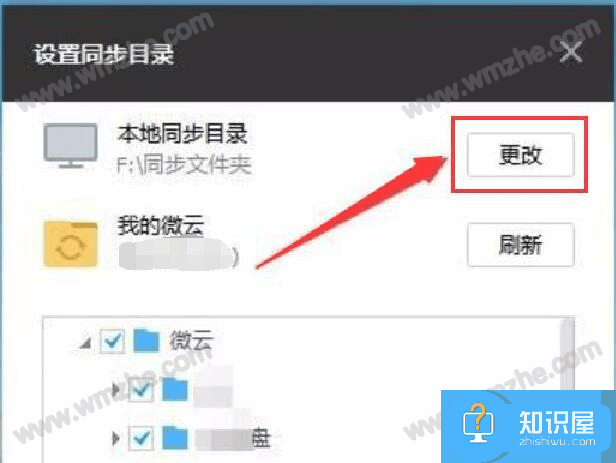
6、完成上一步操作后,腾讯微云同步助手便开始执行同步文件夹的指令。
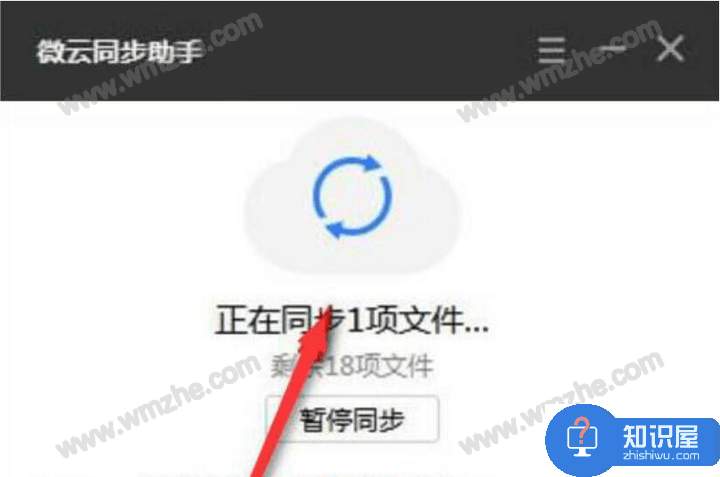
7、完成上一步操作后,腾讯微云同步助手便开始执行同步文件夹的指令。
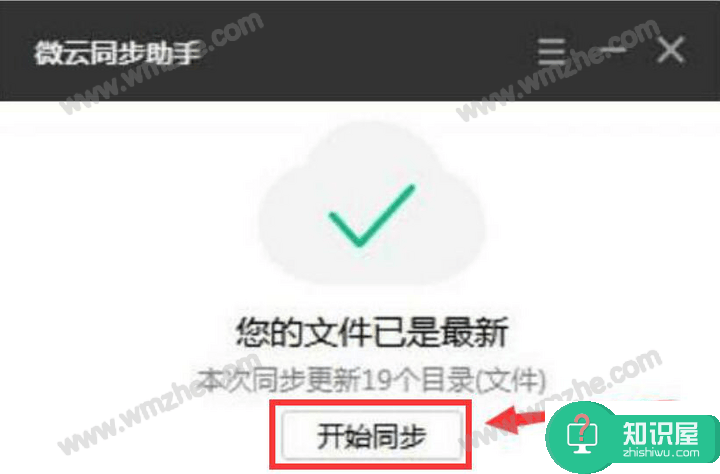
当腾讯微云同步助手同步文件夹设置完毕后,用户还可以在自动保存的文件列表中查看是否全部文件均已同步成功。有了腾讯微云同步助手,无论用户在那里,只要是有网络的地方,都可以同步文件夹,从而方便自己随时编辑。
知识阅读
软件推荐
更多 >-
1
 一寸照片的尺寸是多少像素?一寸照片规格排版教程
一寸照片的尺寸是多少像素?一寸照片规格排版教程2016-05-30
-
2
新浪秒拍视频怎么下载?秒拍视频下载的方法教程
-
3
监控怎么安装?网络监控摄像头安装图文教程
-
4
电脑待机时间怎么设置 电脑没多久就进入待机状态
-
5
农行网银K宝密码忘了怎么办?农行网银K宝密码忘了的解决方法
-
6
手机淘宝怎么修改评价 手机淘宝修改评价方法
-
7
支付宝钱包、微信和手机QQ红包怎么用?为手机充话费、淘宝购物、买电影票
-
8
不认识的字怎么查,教你怎样查不认识的字
-
9
如何用QQ音乐下载歌到内存卡里面
-
10
2015年度哪款浏览器好用? 2015年上半年浏览器评测排行榜!